كيفية إرسال رسائل صوتية باستخدام مساعد جوجل
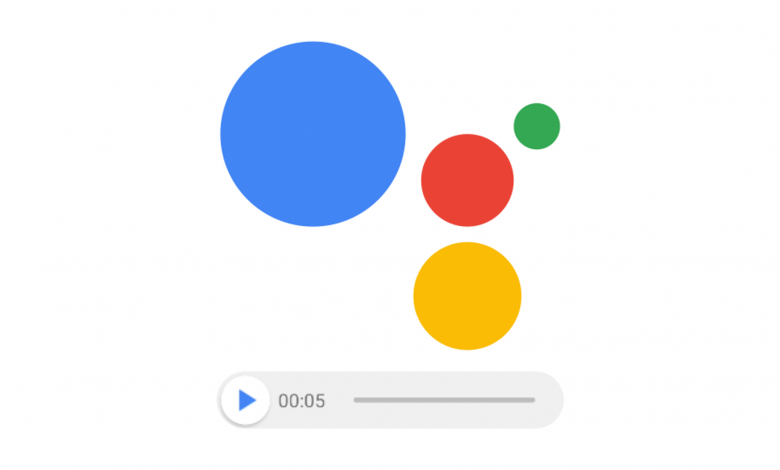

يعد إرسال الرسائل بدون استخدام اليدين ميزة ملائمة لمساعد Google ، ولكنها لا تقتصر على الرسائل النصية. يمكنك أيضًا إرسال رسائل صوتية إلى جهات الاتصال الخاصة بك. سنوضح لك كيف يعمل.
إذا كان لديك Google Nest أو مكبرات صوت منزلية ، فيمكنك بث الرسائل الصوتية في جميع أنحاء منزلك. الشيء الغريب هو أنه إذا حاولت استخدام الميزة لإرسال رسالة إلى شخص ما ، فسيتم إرسال النص فقط. لإرسال رسائل صوتية ، تحتاج إلى استخدام أوامر أخرى.
هذه الميزة متاحة فقط على الهواتف والأجهزة اللوحية التي تعمل بنظام Android ، ولكن يمكن إرسال الرسائل الصوتية إلى أي جهة اتصال ، بغض النظر عن الجهاز الذي يستخدمونه. أولاً ، ابدأ تشغيل المساعد بقول “Okay ، Google” أو التمرير سريعًا من أسفل الزاوية اليسرى أو أعلى الزاوية اليمنى.

بعد ذلك ، الأمر المراد قوله هو “إرسال رسالة صوتية إلى [Name of Contact]. “يمكنك نطق الرسالة فورًا بعد اسم الشخص ، أو يمكنك التوقف والانتظار.
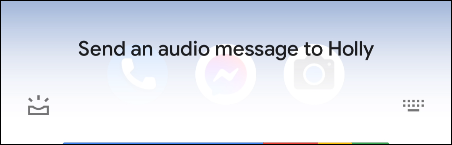
قد يطلب منك Google Assistant الآن معرفة جهة الاتصال التي تقصدها أو اختيار رقم هاتف.

إذا لم تستخدم الأمر الأولي لقول هذه الرسالة ، فسيطلب منك مساعد Google الآن القيام بذلك. اضغط على أيقونة الميكروفون وابدأ في التحدث.
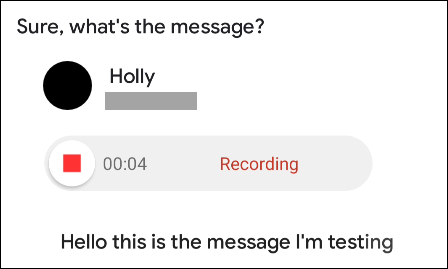
بعد ذلك ، ستتاح لك الفرصة للاستماع إلى الرسالة أو حذفها قبل إرسالها. إذا لم تفعل شيئًا ، فسيتم إرسال الرسالة عندما تكون الدائرة حول علامة الاختيار ممتلئة.
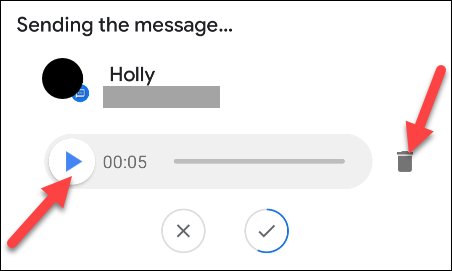
سيتلقى المستلم الرسالة الصوتية في تطبيق الرسائل القصيرة الذي يختاره.

هذا هو! بالمقارنة مع الرسائل النصية الأساسية ، تعد الرسائل الصوتية طريقة ممتعة للتحدث مع الناس.
ذات صلة: كيفية بث الرسائل على مكبرات صوت وشاشات مساعد Google





